如何在方格里面打上?成为??在本文将提供几种方法来实现这一个功能 。
在Word软件上实现这个功能
本文Word选用Microsoft 365 (版本 2201 Build 16.0.14827.20198) 64 位版本
第一种方法
1、点击插入,选择“符号”

文章插图
2、在符号中选择“其他符号”
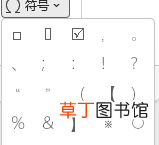
文章插图
3、在字体中选择“Wingdings 2”就能找到打钩符号,点击插入即可
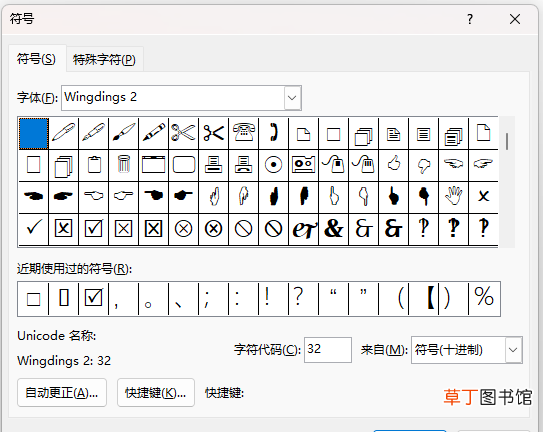
文章插图
第二种方法
【在方格里面打上对号成为打勾的方法 对勾符号在哪里找】使用R来进行转换
1、把光标定位于需要打钩的地方
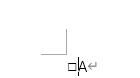
文章插图
2、输入大写字母R
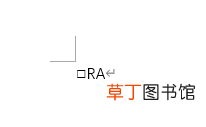
文章插图
3、选中字母R,鼠标右键,在菜单栏中选择字体
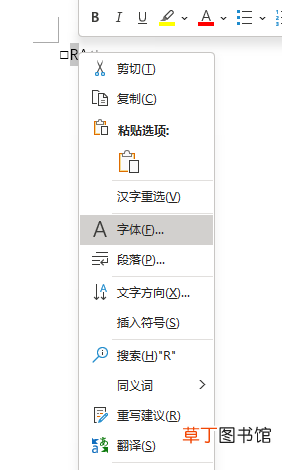
文章插图
4、点击西文字体,选到“Wingdings 2”点确认即可
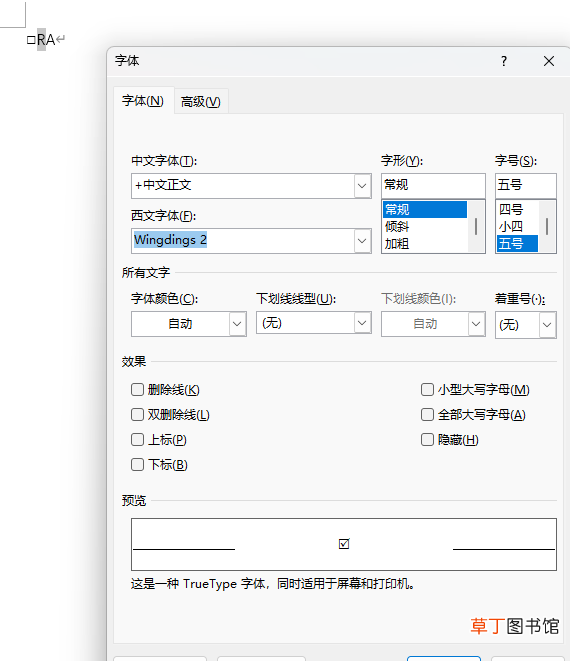
文章插图
即可成功,如果要打叉,把R改成T就可以实现!
第三种方法
1、将光标定位于要打钩的地方,输入2611
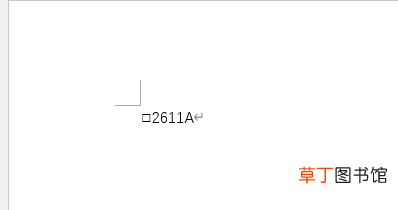
文章插图
2、选中2611,同时按住键盘的Alt+X键
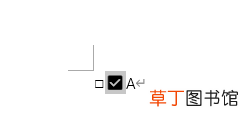
文章插图
特别提醒:如果需要打叉,只要把2611改成2612即可
在WPS中实现?功能
本文使用WPS文字(11.8.2.8506)版本演示
1、先点插入,点击符号,进入其他符号,此过程与word的第一种方法类似
2、先选数字运算符,再找到√,点击插入
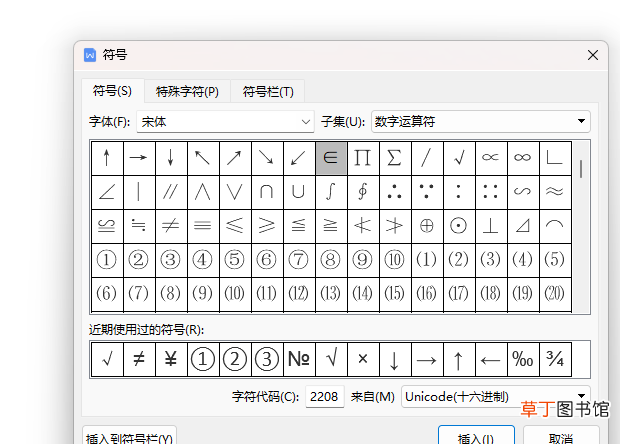
文章插图
3、选中√,点击文件右边的∨,点击格式、中文版式、带圈字符
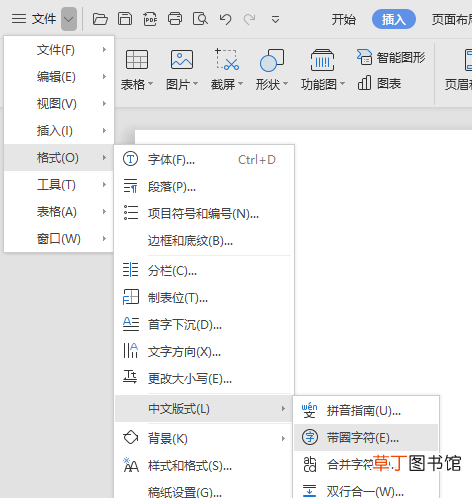
文章插图
4、选中方块符号,点击确定 。
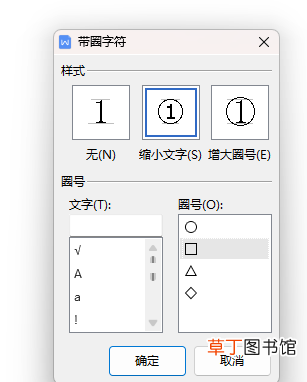
文章插图
5、即可成功
使用输入法来进行插入
本文使用主流输入法QQ输入法为例,版本号是6.4(5804)
1、点击QQ输入法的工具箱

文章插图
2、选择工具箱里面的“符号”
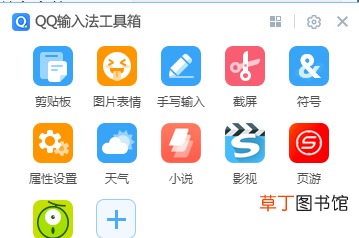
文章插图
3、在搜索符号一框中输入“打勾”两个字
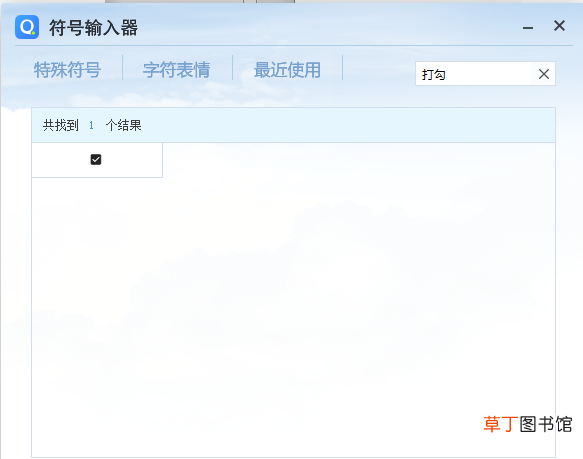
文章插图
4、即可实现插入
这篇文章从三个方面来讲如何进行插入√进入方格中,这几种方法较为实用,可以多多练习,这次你学会了吗?
推荐阅读
- 杜鹃花摆放在哪里合适 一般人家里为什么不养杜鹃花
- 一个人在出租房过年需要贴春联吗2023 一个人在出租房过年什么时候贴春联好
- 喝香蕉牛奶的好处有哪些?
- 吃生板栗有什么作用呢?
- 中国属于南半球吗 中国在南半球还是在北半球
- 最浪漫的国家在哪 世界上最浪漫的国家是哪个
- 三招轻松处理莲藕里的泥 莲藕里面的泥怎么清理
- 车库出租一般在哪找 车库出租一般多少钱一年
- 白酒能带上高铁吗 高铁可以带卷发棒吗
- 瓷砖倒角的相关介绍 倒角是什么意思













